

日本の銘木〜けやき、すぎ、まつの板を作る
けやきの板の作り方を中心にお話しします。すぎとまつは、けやきの設定を少しずつ変えて作ります。
 | けやき | ||
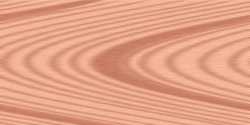 | すぎ | ||
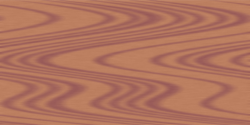 | まつ |
おおまかな手順は次の通りです。
- 素地を作る
- 木目を描く
- 天然木の雰囲気を加える
- 上下方向に縮める
見本の画像はどれも半分に縮小してあります。
| 1. 新規に画像を開く |
次の設定で新規に画像を開きます。必要に応じて縮小できるよう、大きく作っておきます。
- 幅:500 pixel
- 高さ:500 pixel
- 解像度:72 pixel/inch
- 内容:白
| 2. 素地を作る |
1) 新規レイヤー[レイヤー1]を作成します。
2) グラデーションツール を選びます。オプションバーで[線形グラデーション]を選んだら、次のグラデーションを作ります。
を選びます。オプションバーで[線形グラデーション]を選んだら、次のグラデーションを作ります。
- 左右のカラー分岐点(□印)の色:#e0b483
- 中央の色:#d0884d
- 左のカラー中間点(◇印)の位置:15%
- 中央のカラー分岐点(□印)の位置:50%
- 右のカラー中間点(◇印)の位置:85%
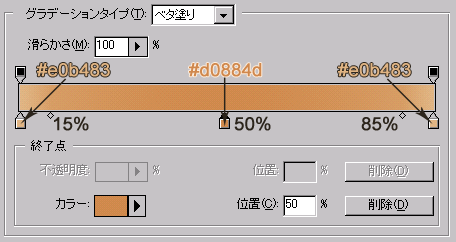
カンバスの上端から下端まで、Shiftキーを押しながら垂直方向にグラデーションを描きます。
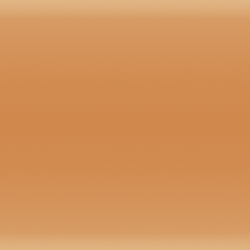
|
メモ グラデーションツールを使う時、Shiftキーを押しながらドラッグの方向を変えると、45度ずつガイドが傾きます。垂直、水平など、8方向のいずれかに正確にグラデーションを描きたいとき便利です。 |
| 3. 木目を描く |
1) 新規レイヤー[レイヤー2]を作成します。
2) 描画色を#935558に設定したら、ブラシツール を選択します。ブラシライブラリを[素材ブラシ]に置き換え、リストから[コーム3]を選びます(左下の画像・黄色い四角)。
を選択します。ブラシライブラリを[素材ブラシ]に置き換え、リストから[コーム3]を選びます(左下の画像・黄色い四角)。
まず、マスター直径を25pxに設定して(左下の画像・ピンク色の四角)、縦の線を2本、間をあけて引きます。次に、マスター直径を15pxに変えて、空いた所に適当に線を引きます。きれいに引く必要はありません。右下の画像のような、ふぞろいな(不細工な?)線で十分です。
![ブラシ[コーム3]](images/ps_wd0106.gif)
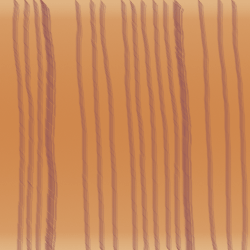
3) メニューバー[フィルタ]→[変形]→[シアー]を選び、次のように設定します。
- 線:1)真ん中をドラッグして左端中央にくっつけます。2)上下端をそれぞれ右上、右下にくっつけます。
- 未定義領域:ラップアラウンド(巻き戻す)
![フィルタ[シアー]の設定](images/ps_wd0108.gif)
![フィルタ[シアー]の結果](images/ps_wd0109.gif)
| 4. 天然木の雰囲気を加える |
1) [レイヤー1]を[レイヤー2]にリンクします。
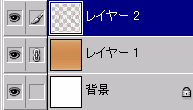
メニューバー[レイヤー]→[リンク部分を結合]を選びます。この結果、2つのレイヤーがまとまって[レイヤー2]になります。
2) メニューバー[フィルタ]→[ノイズ]→[ノイズを加える]を選び、次のように設定します。
- 量:8
- 分布方法:均等に分布
- グレースケールノイズ:ON
![フィルタ[ノイズを加える]の結果](images/ps_wd0110.gif)
3) メニューバー[フィルタ]→[ぼかし]→[ぼかし(移動)]を選び、次のように設定します。
- 角度:0
- 距離:6
![フィルタ[ぼかし(移動)]の結果](images/ps_wd0111.gif)
4) メニューバー[フィルタ]→[ぼかし]→[ぼかし(ガウス)]を選び、[半径]を0.6に設定します。
![フィルタ[ぼかし(ガウス)]の結果](images/ps_wd0112.gif)
| 5. 上下方向に縮める |
1) メニューバー[編集]→[変形]→[拡大・縮小]を選び、オプションバーの[H]を50%に設定してEnterキーを押します。さらにもう一回Enterキーを押して、変形を確定します。
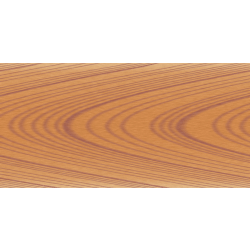
2) メニューバー[イメージ]→[トリミング]を選びます。[トリミング対象カラー]を[左上のピクセルカラー]に設定して、上下の余白を取り除きます。けやきの板ができました。

この板から看板を作ってみました。ぜひご覧ください。
| すぎ、まつの板を作る |
すぎ、まつの板の作り方は、上述のけやきとほぼ同じです。異なる点は次の通りです。
| けやきと異なる点 | すぎ | まつ |
| [レイヤー1](素地用のレイヤー)の塗り方 | 描画色を#f5b599に設定し、単色で塗りつぶします。 | 描画色を#bc7f60に設定し、単色で塗りつぶします。 |
| 縦線の色 | #c77d62 | #935558 |
| ブラシのマスター直径と縦線の数 |
100pxの線を1本。30pxの線をあいた場所に7、8本。 |
45pxの線を2本。35pxの線をあいた場所に数本。 |
| フィルタ[シアー]の曲線 | (けやきと同じ) |
ちょっと複雑に。 |
| フィルタ[ノイズ]の量 | 10 | 8 |
| フィルタ[ぼかし(移動)]の距離 | 15 | 15 |
| フィルタ[ぼかし(ガウス)]の半径 | (使用しません) | 0.8 |
最終更新:2007年7月17日




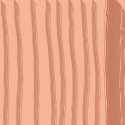
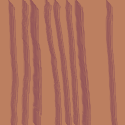
![まつのフィルタ[シアー]](images/ps_wd0114.gif)